Instruções de remoção para o sequestrador de navegador Drop Tab
![]() Escrito por Tomas Meskauskas a
Escrito por Tomas Meskauskas a
Que tipo de software é o Drop Tab?
A nossa equipa de pesquisa descobriu a extensão de navegador Drop Tab enquanto examinava sites suspeitos. É anunciada como uma ferramenta que exibe wallpapers do navegador.
No entanto, depois de investigar este pedaço de software, determinamos que faz alterações às configurações do navegador para promover (através de redireccionamentos) o motor de busca falso search.droptab.net. Além disso, esta extensão espia a atividade de navegação dos utilizadores. Devido a este comportamento, Drop Tab é classificado como um seqüestrador de navegador.
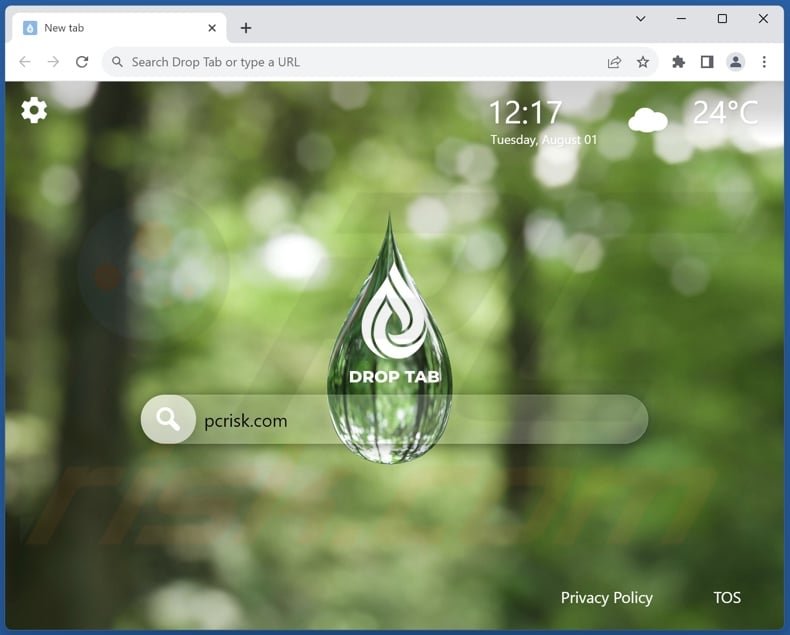
Visão geral do sequestrador de navegador Drop Tab
O software de sequestro de navegador modifica a página inicial do navegador, o motor de busca padrão e as configurações do novo separador/janela do navegador. Drop Tab também faz essas modificações. Assim, com esta extensão instalada: novos separadores/janelas do navegador abertos e consultas de pesquisa digitadas na barra de URL - resultam em redireccionamentos para o site search.droptab.net.
Os motores de busca falsos normalmente não conseguem gerar resultados de pesquisa, por isso aterram em sites de pesquisa genuínos da Internet. No momento da pesquisa, search.droptab.net levava ao motor de busca Bing (bing.com). Note-se que o search.droptab.net pode ser direcionado para outro local, uma vez que os redireccionamentos podem ser determinados por factores como a geolocalização do utilizador.
O software de sequestro de navegador utiliza frequentemente técnicas de garantia de persistência para complicar a sua remoção. Para elaborar, o acesso às definições relacionadas com a remoção pode ser negado, ou as definições alteradas pelo utilizador são automaticamente repostas.
Além disso, o Drop Tab tem capacidades de rastreio de dados. As informações visadas podem incluir: URLs visitados, páginas visualizadas, consultas pesquisadas, cookies da Internet, detalhes de identificação pessoal, nomes de utilizador/palavras-passe, dados financeiros, etc. As informações recolhidas podem depois ser rentabilizadas através da venda a terceiros.
Para resumir, a presença de software de sequestro de navegador como Drop Tab em dispositivos pode resultar em infecções do sistema, problemas de privacidade graves, perdas financeiras e até mesmo roubo de identidade.
| Nome | Drop Tab |
| Tipo de ameaça | Sequestrador de navegador, Redireccionamento, Sequestrador de pesquisa, Barra de ferramentas, Novo separador indesejado |
| Extensão(ões) do navegador | Drop Tab |
| Suposta funcionalidade | Papéis de parede do navegador |
| URL promovido | search.droptab.net |
| Nomes de deteção (search.droptab.net) | N/A (VirusTotal) |
| Endereço IP do servidor (search.droptab.net) | 3.225.140.174 |
| Definições do navegador afectadas | Página inicial, URL do novo separador, motor de pesquisa predefinido |
| Sintomas | Manipulação das definições do navegador de Internet (página inicial, motor de busca de Internet padrão, definições de novos separadores). Os utilizadores são forçados a visitar o site do sequestrador e a pesquisar na Internet usando os seus motores de busca. |
| Métodos de distribuição | Anúncios pop-up enganadores, instaladores de software gratuito (agregação). |
| Danos | Rastreio do navegador da Internet (potenciais problemas de privacidade), apresentação de anúncios indesejados, redireccionamentos para sites duvidosos. |
| Remoção do Malware (Windows) | Para eliminar possíveis infecções por malware, verifique o seu computador com software antivírus legítimo. Os nossos investigadores de segurança recomendam a utilização do Combo Cleaner. |
Exemplos de sequestradores de navegador
Analisámos inúmeros sequestradores de navegador; Tabtonews, Daily Inspiration for Photographers, Retro Search New Tab, e Kustom Tab - Your Live Tab são apenas alguns exemplos das nossas últimas descobertas.
Este software geralmente parece legítimo e inofensivo. Os utilizadores são seduzidos a descarregar/instalá-lo por promessas de várias funcionalidades "úteis" e "vantajosas". No entanto, essas funcionalidades raramente funcionam como anunciadas e, na maioria dos casos, não funcionam de todo.
Importa sublinhar que, mesmo que um software funcione como indicado no seu material promocional, tal não constitui uma prova definitiva de legitimidade ou segurança.
Como é que o Drop Tab se instalou no meu computador?
Adquirimos Drop Tab a partir da sua página promocional "oficial". Para além de tais páginas web, os sequestradores de navegador são normalmente endossados em sites enganosos/maliciosos. A maioria dos utilizadores acedem a essas páginas através de redireccionamentos causados por sites que empregam redes de publicidade desonestas, URLs mal digitados, notificações de spam do navegador, anúncios intrusivos, ou instalou adware.
O software de sequestro de navegador também pode ser agrupado (empacotado) com programas comuns. O risco de permitir inadvertidamente o conteúdo agregado no sistema é aumentado através do descarregamento de canais duvidosos (por exemplo, freeware e sites de alojamento de ficheiros gratuitos, redes de partilha P2P, etc.) e abordando os processos de instalação com negligência (por exemplo, ignorando os termos, usando as definições "Fácil/rápido", etc.).
Os anúncios intrusivos proliferam também os sequestradores de navegador. Quando clicados, alguns destes anúncios podem executar scripts para executar descarregamentos/instalações furtivas.
Como evitar a instalação de sequestradores de navegador?
Recomendamos vivamente a pesquisa de software e o descarregamento apenas de fontes oficiais/verificadas. Além disso, durante a instalação, é crucial ler os termos, estudar as opções possíveis, utilizar as definições "Personalizadas" ou "Avançadas" e excluir todas as aplicações suplementares, extensões, ferramentas, etc.
Outra recomendação é ter cuidado ao navegar, uma vez que os conteúdos falsos e maliciosos em linha parecem normalmente legítimos e inócuos. Por exemplo, os anúncios intrusivos podem parecer inofensivos, mas redireccionam para sítios não fiáveis e questionáveis (por exemplo, jogos de azar, encontros para adultos, pornografia, etc.).
Em caso de encontros com tais anúncios e/ou redireccionamentos, verifique o sistema e remova imediatamente todas as aplicações suspeitas e extensões/plug-ins do navegador. Se o seu computador já estiver infetado com Drop Tab, recomendamos que execute uma verificação com Combo Cleaner para eliminar automaticamente este sequestrador de navegador.
Captura de ecrã das permissões pedidas pelo sequestrador de navegador Drop Tab:
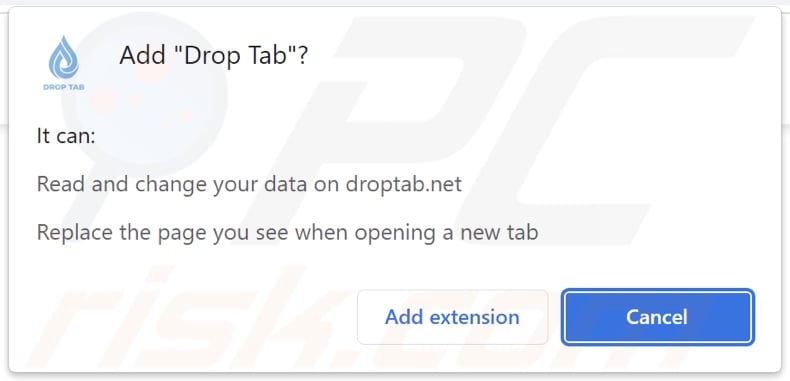
Capturas de ecrã do site que promove o sequestrador de navegador Drop Tab:
Aparência de search.droptab.net redireccionando para o motor de busca Bing (GIF):
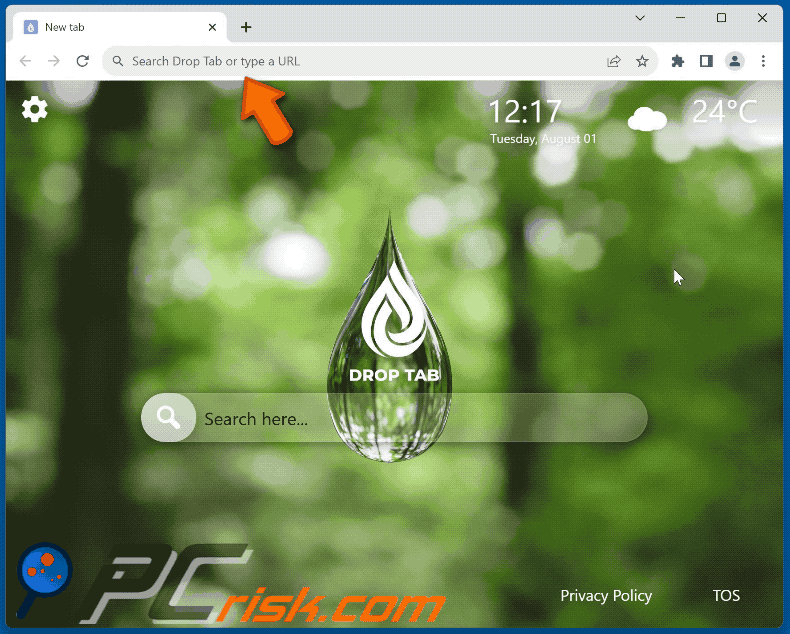
Remoção automática instantânea do malware:
A remoção manual de ameaças pode ser um processo moroso e complicado que requer conhecimentos informáticos avançados. O Combo Cleaner é uma ferramenta profissional de remoção automática do malware que é recomendada para se livrar do malware. Descarregue-a clicando no botão abaixo:
▼ DESCARREGAR Combo Cleaner
O verificador gratuito faz uma verificação se o seu computador estiver infetado. Para usar a versão completa do produto, precisa de comprar uma licença para Combo Cleaner. 7 dias limitados para teste grátis disponível. O Combo Cleaner pertence e é operado por Rcs Lt, a empresa-mãe de PCRisk. Leia mais. Ao descarregar qualquer software listado no nosso website, concorda com a nossa Política de Privacidade e Termos de Uso.
Menu rápido:
- O que é Drop Tab?
- PASSO 1. Desinstalar aplicações indesejadas utilizando o Painel de Controlo.
- PASSO 2. Remover o sequestrador de navegador Drop Tab do Google Chrome.
- PASSO 3. Remover search.droptab.net homepage e motor de busca predefinido do Mozilla Firefox.
- PASSO 4. Remover o redireccionamento search.droptab.net do Safari.
- PASSO 5. Remover plug-ins desonestos do Microsoft Edge.
Remoção do sequestrador de navegador Drop Tab:
Utilizadores Windows 10:

Clique com o botão direito do rato no canto inferior esquerdo do ecrã, seleccione Painel de Controlo no Menu de Acesso Rápido. Na janela aberta, escolha Desinstalar um Programa.
Utilizadores Windows 7:

Clique Início ("Logo Windows" no canto inferior esquerdo do seu ambiente de trabalho), escolha o Painel de Controlo. Localize Programas e clique em Desinstalar um programa.
Utilizadores macOS (OSX):

Clique Finder, na janela aberta selecione Aplicações. Arraste a app da pasta das Aplicações para a Reciclagem (localizado em Dock), e depois clique com o botão direito no botão da Reciclagem e selecione Esvaziar Reciclagem.
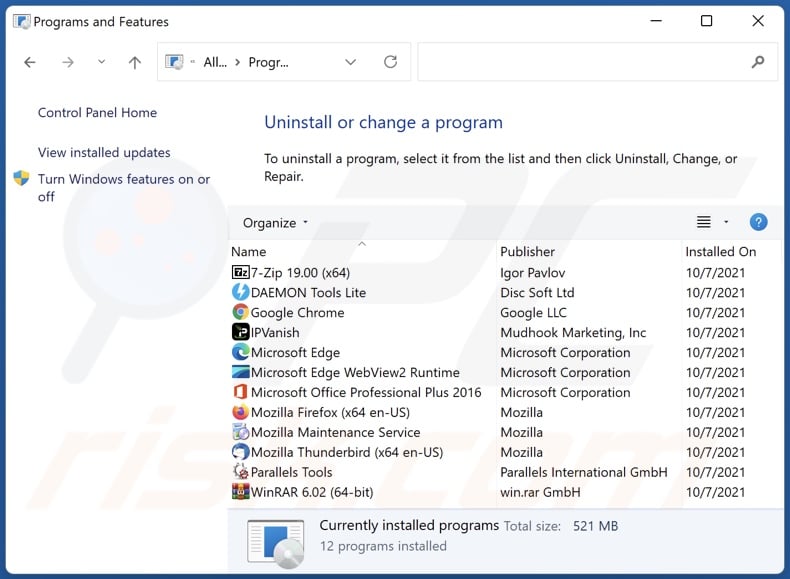
Na janela de desinstalação de programas: procure por quaisquer aplicações suspeitas instaladas recentemente, seleccione estas entradas e clique em "Desinstalar" ou "Remover".
Depois de desinstalar as aplicações potencialmente indesejadas, verifique o seu computador para quaisquer componentes indesejados restantes. Para analisar o seu computador, use software de remoção de malware recomendado.
Remoção do sequestrador de navegador Drop Tab dos navegadores da Internet:
Vídeo que mostra como remover o sequestrador de navegador Drop Tab usando o Combo Cleaner:
 Remova extensões maliciosas do Google Chrome:
Remova extensões maliciosas do Google Chrome:
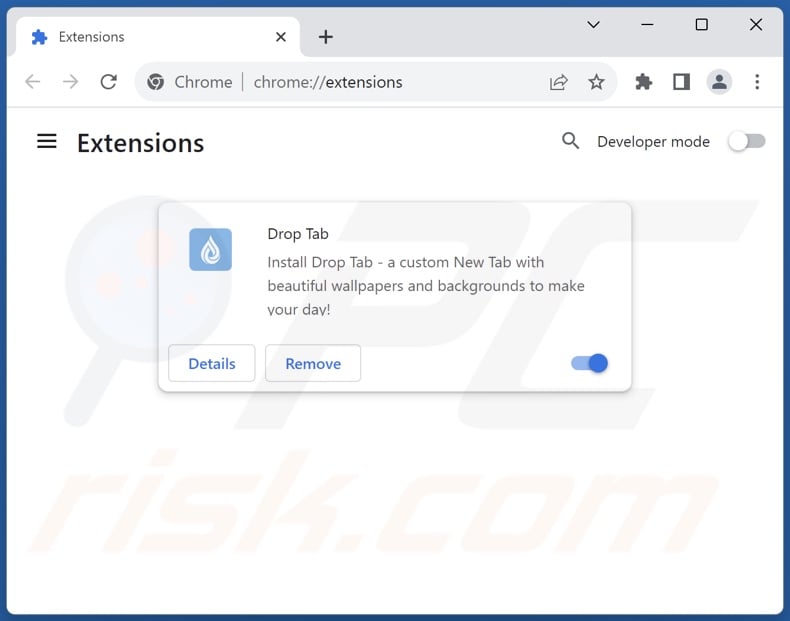
Clique no ícone do menu do Chrome ![]() (no canto superior direito do Google Chrome), seleccione "Extensões" e clique em "Gerir Extensões". Localize "Drop Tab" e outras extensões suspeitas instaladas recentemente, seleccione estas entradas e clique em "Remover".
(no canto superior direito do Google Chrome), seleccione "Extensões" e clique em "Gerir Extensões". Localize "Drop Tab" e outras extensões suspeitas instaladas recentemente, seleccione estas entradas e clique em "Remover".
Altere a sua página inicial:
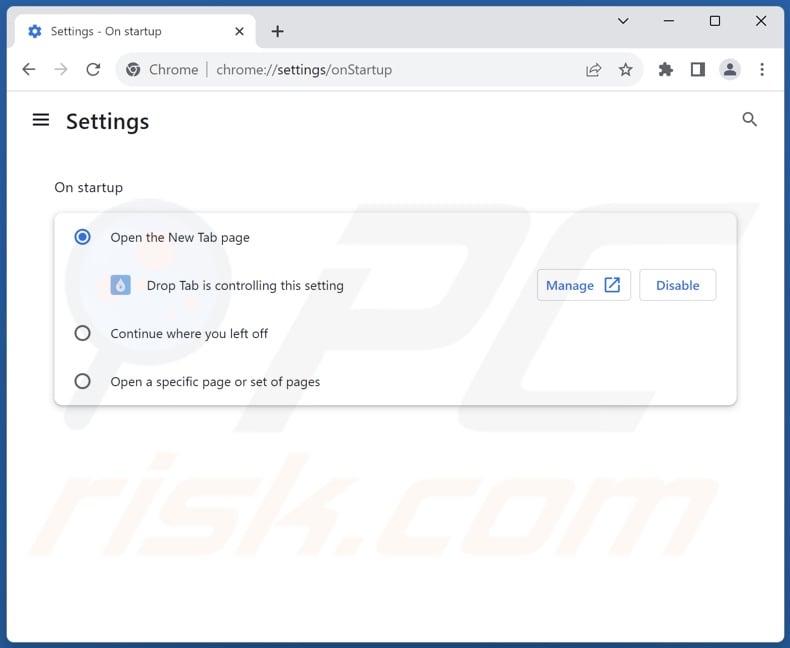
Clique no ícone do menu do Chrome ![]() (no canto superior direito do Google Chrome), seleccione "Definições". Na secção "No arranque", desactive "Drop Tab", procure um URL de sequestrador de navegador (hxxp://www.search.droptab.net) abaixo da opção "Abrir uma página específica ou um conjunto de páginas". Se estiver presente, clique no ícone três pontos verticais e seleccione "Remover".
(no canto superior direito do Google Chrome), seleccione "Definições". Na secção "No arranque", desactive "Drop Tab", procure um URL de sequestrador de navegador (hxxp://www.search.droptab.net) abaixo da opção "Abrir uma página específica ou um conjunto de páginas". Se estiver presente, clique no ícone três pontos verticais e seleccione "Remover".
Altere o seu motor de pesquisa predefinido:
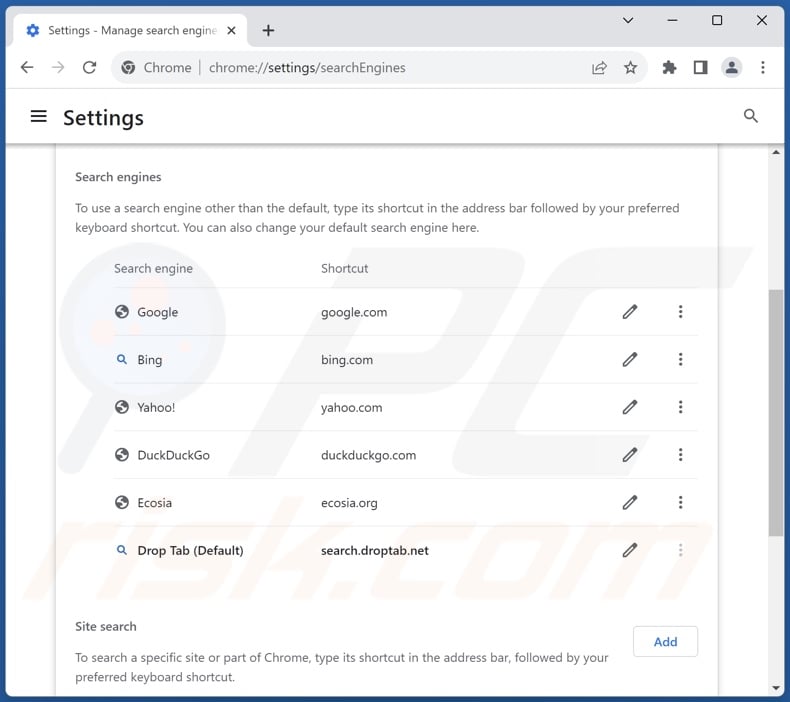
Para alterar o motor de pesquisa predefinido no Google Chrome: Clique no ícone do menu do Chrome ![]() (no canto superior direito do Google Chrome), seleccione "Configurações", na secção "Motor de pesquisa", clique em "Gerir motores de pesquisa...", na lista aberta procure "search.droptab.net", quando localizado clique nos três pontos verticais perto deste URL e seleccione "Eliminar".
(no canto superior direito do Google Chrome), seleccione "Configurações", na secção "Motor de pesquisa", clique em "Gerir motores de pesquisa...", na lista aberta procure "search.droptab.net", quando localizado clique nos três pontos verticais perto deste URL e seleccione "Eliminar".
- Se continuar a ter problemas com redireccionamentos do navegador e anúncios indesejados - Reset Google Chrome.
Método opcional:
Se continuar a ter problemas com a remoção do search.droptab.net redirecionamento, reinicie as configurações do navegador do Google Chrome. Clique no Chrome menu icon ![]() (no canto superior direito do Google Chrome) e selecione Settings. Faça scroll para o fundo do ecrã. Clique em Advanced… link.
(no canto superior direito do Google Chrome) e selecione Settings. Faça scroll para o fundo do ecrã. Clique em Advanced… link.

Depois de descer para a parte de baixo do ecrã, clique no botão Reset (Restore settings to their original defaults).

Na janela aberta, confirme que deseja redefinir as configurações do Google Chrome para o padrão, clicando no botão Reset.

 Remover extensões maliciosas do Mozilla Firefox:
Remover extensões maliciosas do Mozilla Firefox:
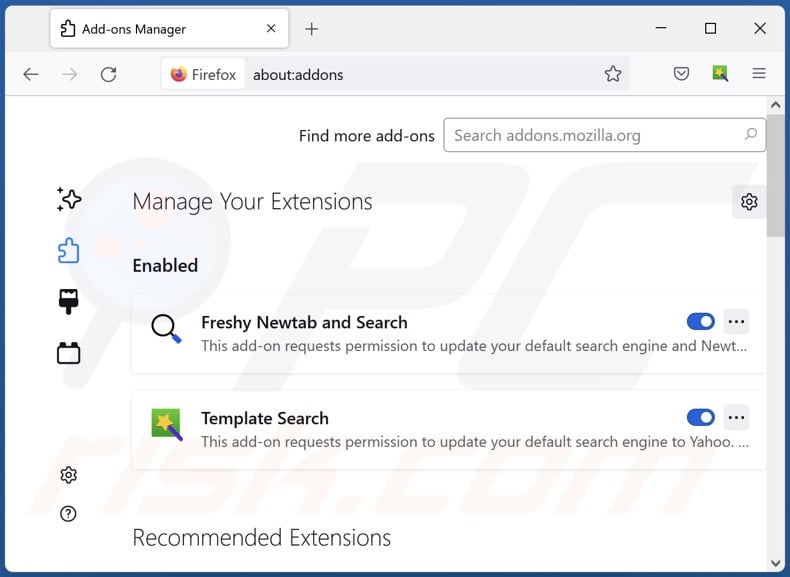
Clique no menu do Firefox ![]() (no canto superior direito da janela principal), seleccione "Add-ons and themes". Clique em "Extensões", na janela aberta localize "Drop Tab", bem como todas as extensões suspeitas instaladas recentemente, clique nos três pontos e depois clique em "Remover".
(no canto superior direito da janela principal), seleccione "Add-ons and themes". Clique em "Extensões", na janela aberta localize "Drop Tab", bem como todas as extensões suspeitas instaladas recentemente, clique nos três pontos e depois clique em "Remover".
Altere a sua página inicial:
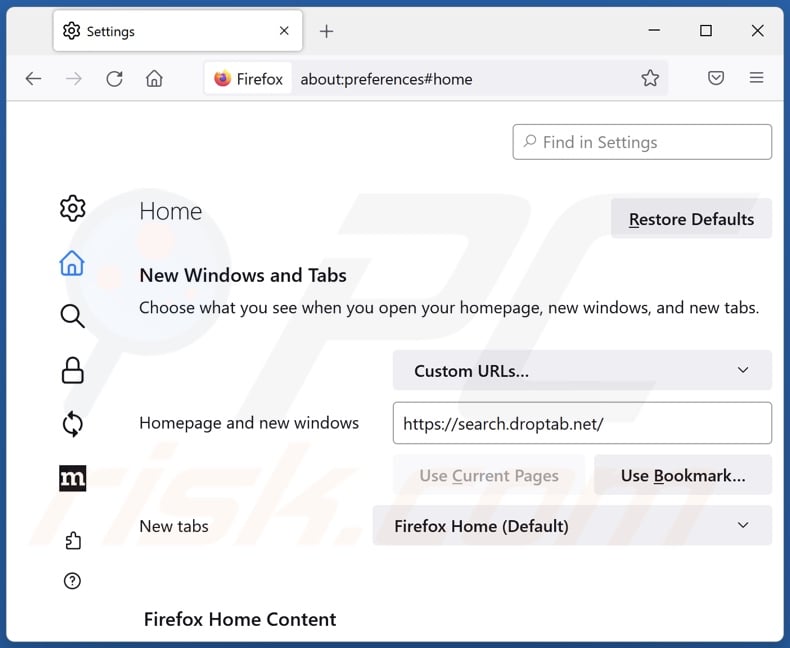
Para redefinir a sua página inicial, clique no menu do Firefox ![]() (no canto superior direito da janela principal), depois seleccione "Settings", na janela aberta desactive "Drop Tab", remova hxxp://search.droptab.net e introduza o seu domínio preferido, que será aberto sempre que iniciar o Mozilla Firefox.
(no canto superior direito da janela principal), depois seleccione "Settings", na janela aberta desactive "Drop Tab", remova hxxp://search.droptab.net e introduza o seu domínio preferido, que será aberto sempre que iniciar o Mozilla Firefox.
Altere o seu motor de pesquisa predefinido:
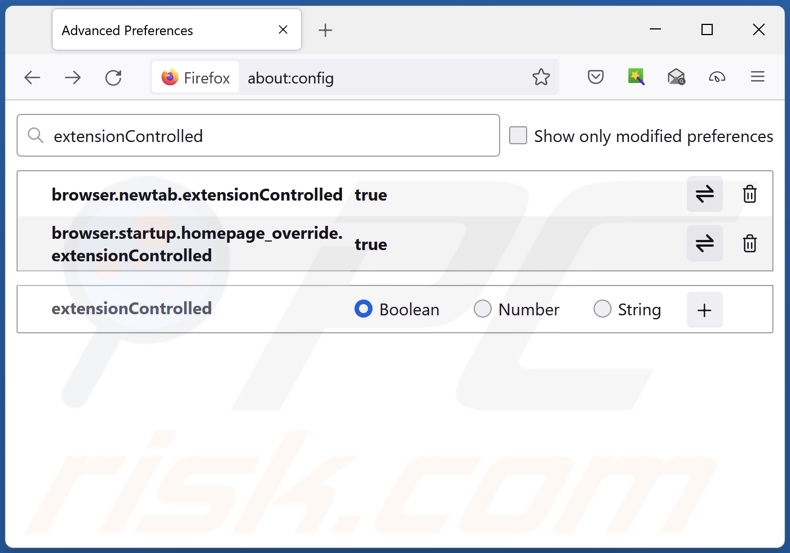
Na barra de endereço URL, digite "about:config" e pressione Enter. Clique em "Aceitar o risco e continuar".
No filtro de pesquisa na parte superior, digite: "extensionControlled". Defina ambos os resultados como "false" clicando duas vezes em cada entrada ou clicando no botão ![]() button.
button.
Método opcional:
Os utilizadores de computador que estão a ter problemas com a remoção dos search.droptab.net redirecionamento, podem repor as suas definições do Mozilla Firefox. Abra o Mozilla Firefox, no canto superior direito da janela principal clique no menu Firefox ![]() , na caixa do menu suspenso escolha Menu de Ajuda Aberto e selecione o menu de ajuda firefox
, na caixa do menu suspenso escolha Menu de Ajuda Aberto e selecione o menu de ajuda firefox ![]() .
.

Selecione Informação de Soluções de Problemas.

Na janela aberta, clique no botão Repor Firefox.

Nas janelas abertas confirme que quer restaurar as suas configurações do Mozilla Firefox para padrão, clicando no botão Repor.

 Remova extensões fraudulentas do Safari:
Remova extensões fraudulentas do Safari:

Certifique-se de que o seu navegador Safari está ativo, clique no menu Safari, e depois selecione Preferências….

Na janela de preferências selecione o separador Extensões. Procure todas as extensões recentemente instaladas e desinstale as suspeitas.

Na janela de preferências selecione o separador Geral e certifique-se que a sua página inicial está definida para o URL preferido, se for alterado por um sequestrador de navegador - altere-o.

Na janela de preferências selecione o separador Pesquisar e certifique-se que a sua página de pesquisa de Internet preferida está definida.
Método opcional:
Certifique-se de que o seu navegador Safari está ativo e clique no menu Safari. Do menu suspenso, selecione Limpar Histórico e Dados dos Sites.

Na janela aberta selecione histórico todo e clique no botão Limpar Histórico.

 Remova as extensões maliciosas do Microsoft Edge:
Remova as extensões maliciosas do Microsoft Edge:

Clique no ícone do menu Edge ![]() (chromium) (no canto superior direito do Microsoft Edge), selecione "Extensões". Localize quaisquer complementos suspeitos do navegador recentemente instalados e remova-os.
(chromium) (no canto superior direito do Microsoft Edge), selecione "Extensões". Localize quaisquer complementos suspeitos do navegador recentemente instalados e remova-os.
Altere a sua página inicial e as novas configurações do separador:

Clique no ícone do menu Edge ![]() (chromium) (no canto superior direito do Microsoft Edge), selecione "Configurações". Na seção "Inicialização", procure o nome do seqUestrador de navegador e clique em "Desativar".
(chromium) (no canto superior direito do Microsoft Edge), selecione "Configurações". Na seção "Inicialização", procure o nome do seqUestrador de navegador e clique em "Desativar".
Altere o seu mecanismo de pesquisa da Internet padrão:

Para alterar o seu mecanismo de pesquisa padrão no Microsoft Edge: Clique no ícone de menu Edge ![]() (chromium) (no canto superior direito do Microsoft Edge), selecione "Privacidade e serviços", role para a parte inferior da página e selecione "Endereço Barra". Na seção "Mecanismos de pesquisa usados na barra de endereço", procure o nome do mecanismo de pesquisa indesejado na Internet. Quando localizado, clique no botão "Desativar" ao lado. Como alternativa, pode clicar em "Gerir mecanismos de pesquisa", no menu aberto, procure por mecanismos de pesquisa indesejados na Internet. Clique no ícone do puzzle Microsoft Edge (Chromium)
(chromium) (no canto superior direito do Microsoft Edge), selecione "Privacidade e serviços", role para a parte inferior da página e selecione "Endereço Barra". Na seção "Mecanismos de pesquisa usados na barra de endereço", procure o nome do mecanismo de pesquisa indesejado na Internet. Quando localizado, clique no botão "Desativar" ao lado. Como alternativa, pode clicar em "Gerir mecanismos de pesquisa", no menu aberto, procure por mecanismos de pesquisa indesejados na Internet. Clique no ícone do puzzle Microsoft Edge (Chromium) ![]() junto e selecione "Desativar".
junto e selecione "Desativar".
Método opcional:
Se continuar a ter problemas com a remoção do search.droptab.net redirecionamento, redefina as configurações do navegador Microsoft Edge. Clique no ícone do menu Edge ![]() (chromium) (no canto superior direito do Microsoft Edge) e selecione Configurações.
(chromium) (no canto superior direito do Microsoft Edge) e selecione Configurações.

No menu de configurações aberto, selecione Redefinir configurações.

Selecione Restaurar configurações para os seus valores padrão. Na janela aberta, confirme que deseja redefinir as configurações do Microsoft Edge para o padrão, clicando no botão Redefinir.

- Se isso não ajudou, siga estas instruções alternativas, explicando como redefinir o navegador Microsoft Edge.
Resumo:
 Um sequestrador de navegadir é um tipo de adware que altera as configurações do navegador de Internet do utilizador mudando o motor de busca e a página inicial padrão para sites indesejados.Mais comummente, este tipo de adware infiltra-se no sistema operacional do utilizador através de descarregamentos de software gratuito. Se o seu descarregamento for gerido por um cliente de descarregamento, certifique-se de excluir da instalação barras de ferramentas ou aplicações promovidas que procuram mudar o seu motor de busca e página inicial de Internet padrão.
Um sequestrador de navegadir é um tipo de adware que altera as configurações do navegador de Internet do utilizador mudando o motor de busca e a página inicial padrão para sites indesejados.Mais comummente, este tipo de adware infiltra-se no sistema operacional do utilizador através de descarregamentos de software gratuito. Se o seu descarregamento for gerido por um cliente de descarregamento, certifique-se de excluir da instalação barras de ferramentas ou aplicações promovidas que procuram mudar o seu motor de busca e página inicial de Internet padrão.
Ajuda na remoção:
Se estiver a experienciar problemas ao tentar remover search.droptab.net redirecionamento a partir dos seus navegadores de Internet, por favor, peça ajuda no nosso fórum de remoção de malware.
Deixe um comentário:
Se tiver informações adicionais sobre search.droptab.net redirecionamento ou a sua remoção por favor, partilhe o seu conhecimento na secção de comentários abaixo.
Fonte: https://www.pcrisk.com/removal-guides/27426-drop-tab-browser-hijacker
Perguntas frequentes (FAQ)
Qual é o objetivo de forçar os utilizadores a visitar o site search.droptab.net?
Os redireccionamentos para sites como search.droptab.net são gerados porque os criminosos virtuais (ou seja, desenvolvedores de sequestradores de navegador e falsos motores de busca) lucram com eles.
Visitar search.droptab.net é uma ameaça à minha privacidade?
Até certo ponto, sim. Sítios Web como o search.droptab.net costumam recolher (e vender) informações privadas.
Como é que um sequestrador de navegador se infiltrou no meu computador?
Os sequestradores de navegador são distribuídos principalmente através de páginas promocionais enganosas, instaladores agrupados, freeware e sites de alojamento de ficheiros gratuitos, redes de partilha Peer-to-Peer, fraudes online, notificações de navegador de spam e anúncios intrusivos.
O Combo Cleaner vai ajudar-me a remover o sequestrador de navegador Drop Tab?
Sim, o Combo Cleaner irá analisar o seu sistema e eliminar as aplicações de sequestro de navegador detectadas. Tenha em atenção que a remoção manual (sem a ajuda de programas de segurança) pode ser ineficaz, especialmente quando estão presentes vários sequestradores de navegador. Em alguns destes casos, depois de um ter sido removido - os outros simplesmente reinstalam-no. Além disso, o software sequestrador de navegador pode ser capaz de negar o acesso às definições relacionadas com a remoção e/ou anular as alterações feitas pelo utilizador. Portanto, é fundamental eliminar os sequestradores de navegador completamente e de uma só vez.
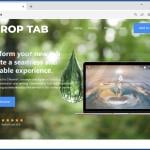
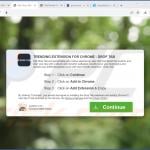
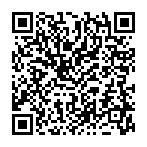
▼ Mostrar comentários